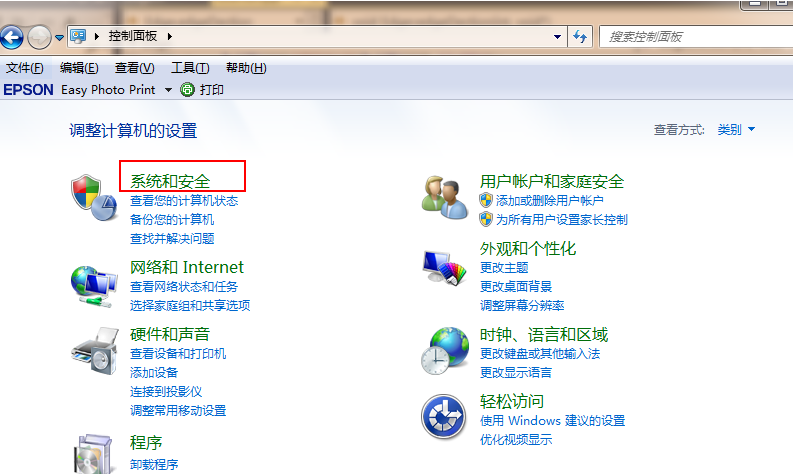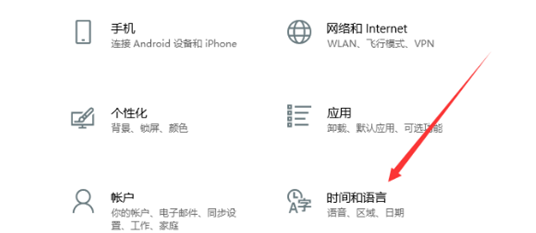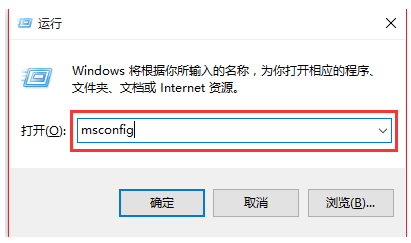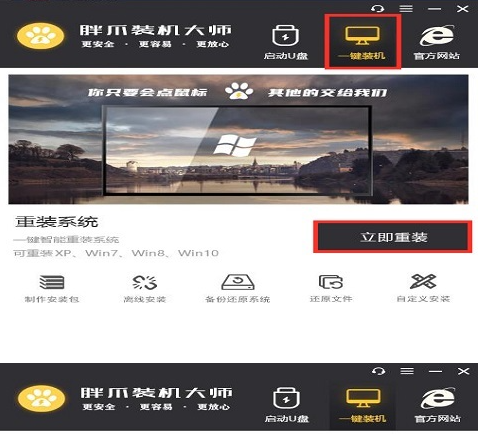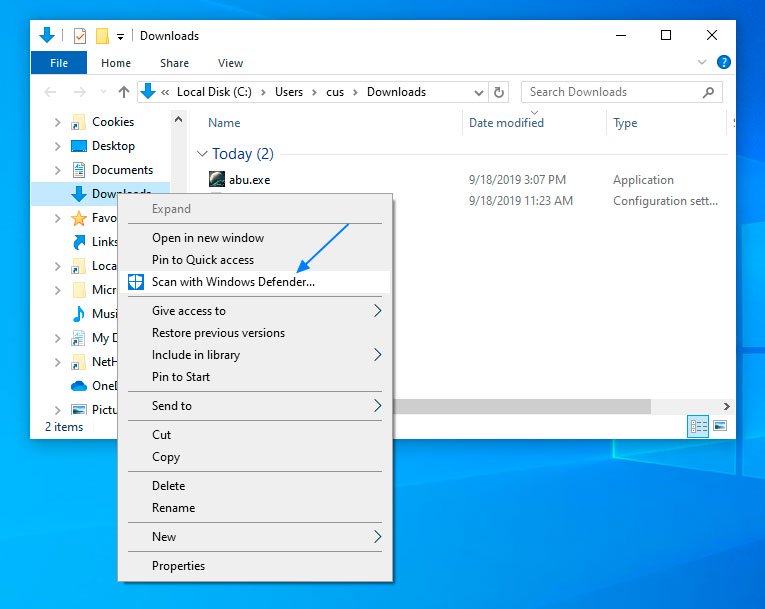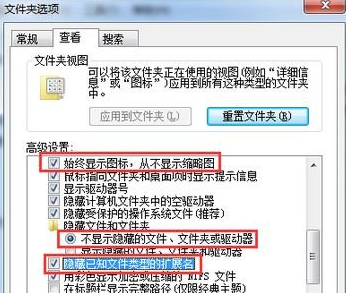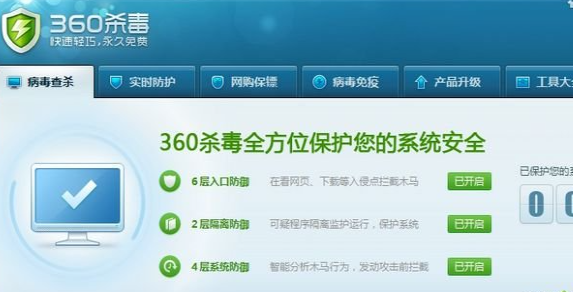为什么win10音量总会自动调节 win10音量总会自动调节的处理方法
时间:2021-12-22 15:35:07 来源:www.cnomit.cn 作者:佚名 浏览次数:
大家在操控win10电脑时不小心碰到什么按键,导致音量总会自动调节,声音时而大声,时而小声音,这是什么原因导致的?其实这是系统的一个内部设置出现问题,下文小编收集整理具体解决方法给大家。
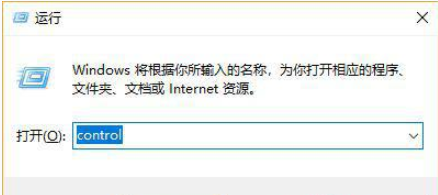
1、快捷键”win+r“打开【运行】,然后输入”control“后回车,打开控制面板。
2、在打开的控制面板主页,点击【硬件和声音】选项。
3、在打开的【硬件和声音】界面,点击右侧的【声音】选项。
4、在打开的窗口选择【通信】选项卡,然后”当Windows检测到通信活动时“栏选择【不执行任何操作】,点击【应用】后【确定】就行了。
对于使用QQ的用户参考下面的方法解决麦克风问题:
1、点击界面右上方的【≡】按钮,然后选择【设置】选项。
2、在打开的设置界面【基本设置】选项卡,点击左侧的【音视频通话】,然后在右侧取消【☑自动调节麦克风音量】选中状态就行了
遇到win10音量总会自动调节是挺烦人的,想要解决此故障,一起按照上文教程操作吧。